Übertragen Sie WhatsApp Backup von iCloud auf Google Drive
Erinnerst du dich, was du letzten Sommer gemacht hast? Wie wäre es an deinem letzten Geburtstag? Sicherlich haben Sie schöne Erinnerungen mit Ihren Freunden und Lieben, die Sie gerne behalten möchten. Und Ihre WhatsApp-gespeicherten Bilder sollten es tun. Was aber, wenn Sie sie alle verlieren?
Oder vielleicht möchten Sie von einem wechseln iPhone zu einem Android-Gerät und Sie möchten alle vorherigen WhatsApp-Nachrichten und -Dateien speichern, ohne sie zu verlieren.
Nun, um dies zu verhindern, kann es manchmal eine gute Idee sein, die von WhatsApp gesicherten Informationen von iCloud auf Google Drive zu übertragen. Du kennst das Warum. Hier ist das Wie.
Teil 1. Kann ich WhatsApp Backup direkt von iCloud auf Google Drive übertragen?
Um es einfach auszudrücken, es gibt keine direkte Möglichkeit, das WhatsApp-Backup von iCloud auf Google Drive zu übertragen. Aber gehen wir es Schritt für Schritt an.
Wenn Sie mit den neuesten Datensicherungstechnologien nicht ganz vertraut sind, fragen Sie sich vielleicht, was iCloud und Google Drive sind. Hier ist eine einfache Erklärung.
iCloud wurde bereits 2022 von Apple Inc. erfunden und repräsentiert im Grunde alle Speicher- und Cloud-Computing (Bereitstellung von IT-Internet-Ressourcen aus dem Internet – auch bekannt als Cloud-Anbieter). Es ist der von Apple bereitgestellte Ort über das Internet, an dem Sie alle Daten aus Ihren WhatsApp-Gesprächen speichern können.
Google Drive hingegen ist ein Dienst, der 2022 von Google erstellt wurde. Er ermöglicht es Ihnen, Daten von Ihrem Gerät auf ihren dedizierten Servern zu speichern sowie sie zu teilen und zu synchronisieren.
Obwohl diese beiden Datenspeicherdienste ziemlich ähnlich sind, ist das Hauptproblem, auf das Sie bei der Verwendung von iCloud stoßen, dass es nicht plattformübergreifend ist. Das bedeutet, wenn Sie von einem iPhone auf ein Android-System wechseln, sichert iCloud die WhatsApp-Daten nicht.
Daher suchen Sie möglicherweise nach einer einfachen Möglichkeit, die in iCloud gespeicherten WhatsApp-Informationen auf Google Drive zu übertragen. Wie bereits erwähnt, ist dies jedoch nicht direkt möglich. Das liegt daran, dass iPhones und Android-Geräte unterschiedliche Verschlüsselungstechnologien verwenden, um Ihre Privatsphäre und Sicherheit zu gewährleisten.
Dies bedeutet hauptsächlich, dass Sie eine alternative Methode benötigen, mit der Sie WhatsApp-Medien und -Dateien von Ihrem System auf Google Drive übertragen können.
Teil 2. Übertragen Sie WhatsApp Backup von iCloud auf Google Drive mit DrFoneTool – WhatsApp Transfer
Die Lösung für dieses Problem ist eine Datenwiederherstellungs- und Wiederherstellungs-App namens DrFoneTool. Es ist für alle Arten von Geräten konzipiert, sei es Android, iOS, Windows und Mac. Das bedeutet, dass Ihre WhatsApp-Daten beim Gerätewechsel nicht nur gespeichert werden, sondern Sie auch direkt von Ihrem PC oder Laptop darauf zugreifen können. Ordentlich, nicht wahr?
Wenn Sie die WhatsApp-Informationen mithilfe von DrFoneTool von iCloud auf Google Drive übertragen möchten, müssen Sie diese drei einfachen Phasen befolgen.
Phase 1. Stellen Sie WhatsApp von iCloud auf dem iPhone wieder her
Wenn Sie beispielsweise zufällig eine WhatsApp-Konversation gelöscht haben und die Informationen daraus später abrufen müssen, können Sie dies tun, indem Sie diese Daten aus iCloud auf Ihrem iPhone-Gerät wiederherstellen.
Hier sind die Schritte, die Sie befolgen müssen, um dies zu erreichen:
Schritt 1. Zuerst müssen Sie auf WhatsApp zugreifen und die Einstellungen öffnen. Drücken Sie dann auf die Chat-Einstellungen und die Option Chat-Backup, die hier angezeigt wird. Auf diese Weise können Sie überprüfen, ob Ihre WhatsApp-Konversationen und -Medien gesichert wurden, damit Sie sie aus iCloud wiederherstellen können.
Schritt 2. Gehen Sie als Nächstes zum Play Store auf Ihrem Gerät und deinstallieren Sie WhatsApp. Anschließend müssen Sie die App erneut installieren.
Schritt 3. Geben Sie schließlich Ihre Telefonnummer ein und folgen Sie den Anweisungen der App, um die WhatsApp-Daten von Ihrem iPhone in iCloud wiederherzustellen.
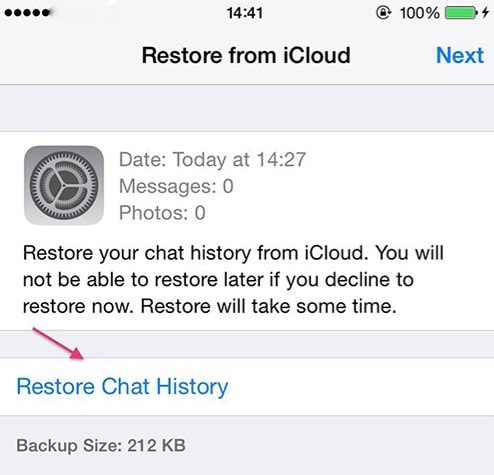
Phase 2. Übertragen Sie WhatsApp direkt mit DrFoneTool – WhatsApp Transfer vom iPhone auf Android
DrFoneTool app können Sie WhatsApp-Nachrichten und -Dateien von einem iPhone direkt auf ein Android-Gerät übertragen. Dazu müssen Sie die folgenden Schritte ausführen:
Starte Download Starte Download
Schritt 1. Öffnen Sie die DrFoneTool-App und gehen Sie zur Option „Social-App wiederherstellen“.

Schritt 2. Wählen Sie dann im linken Bereich die WhatsApp-Spalte und klicken Sie auf „WhatsApp-Nachrichten übertragen“.

Schritt 3. Als nächstes müssen Sie sowohl das iPhone als auch das Android mit dem PC oder Laptop verbinden und auf „Übertragen“ klicken, um den gewünschten Vorgang zu starten.

Schritt 4. Klicken Sie nun bei den Warnmeldungen auf „Zustimmen“. Dies bedeutet, dass die App beginnt, die aktuellen WhatsApp-Informationen des Android zu löschen.
Schritt 5. Schließlich beginnt der Datenübertragungsprozess. Nachdem dieser Vorgang abgeschlossen ist, müssen Sie zu Android gehen, WhatsApp starten und die Dateien und Konversationen wiederherstellen.
Phase 3. WhatsApp auf Google Drive sichern
Sobald die WhatsApp-Daten auf Ihr Android-Gerät übertragen wurden, möchten Sie sie möglicherweise auf Google Drive sichern, um sicherzustellen, dass alle Ihre Dateien und Konversationen sicher sind. DrFoneTool installiert eine bestimmte Version von WhatsApp auf Ihrem Android-Telefon, daher müssen Sie auf die offizielle WhatsApp aktualisieren, bevor Sie auf Google Drive sichern. Befolgen Sie die detaillierten Schritte in diese FAQ.
Mit diesen einfachen Schritten können Sie auf Google Drive sichern:
Schritt 1. Öffnen Sie das offizielle WhatsApp auf Ihrem Android.
Schritt 2. Gehen Sie zur Menüschaltfläche und greifen Sie auf „Einstellungen“ zu. Öffnen Sie als nächstes „Chats“ und dann „Chat-Backup“.
Schritt 3. Wählen Sie „Backup to Google Drive“ und treffen Sie Ihre Entscheidung über die Häufigkeit des automatisierten Backups. Drücken Sie nicht die Option „Nie“.
Schritt 4. Wählen Sie das Google-Konto aus, in dem Sie die WhatsApp-Daten sichern möchten.
Schritt 5. Drücken Sie die „SICHERN“-Taste. Wählen Sie das bevorzugte Netzwerk und denken Sie daran, dass Wi-Fi die ideale Option ist, da die Mobilfunknetze Ihnen einige zusätzliche Gebühren berechnen könnten.
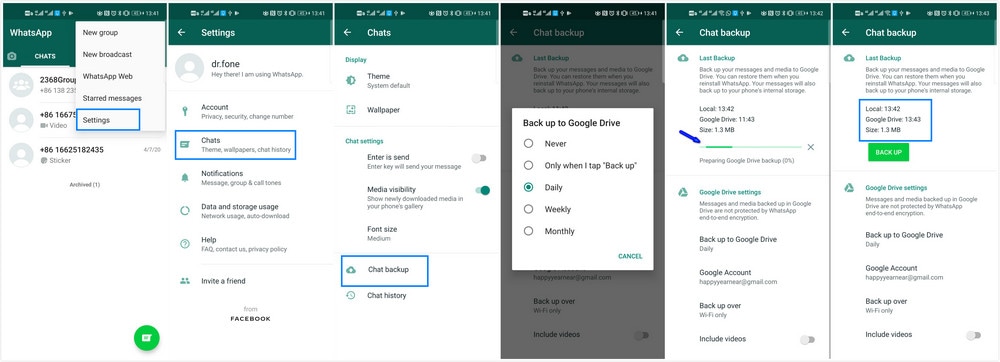
Fazit
Wenn Sie nach einer einfachen Möglichkeit suchen, WhatsApp-Backups von iCloud auf Google Drive zu übertragen, müssen Sie berücksichtigen, dass eine direkte Übertragung von beiden nicht möglich ist. Denn die beiden Speicherdienste stammen von unterschiedlichen Anbietern und ermöglichen keine direkte Übertragung der dort gespeicherten WhatsApp-Backups. DrFoneTool löst dieses Problem jedoch. In nur wenigen Schritten kann es Ihnen helfen, alle WhatsApp-Konversationen und Medien, die Sie benötigen, auf Google Drive zu speichern. Genießen!
Neueste Artikel